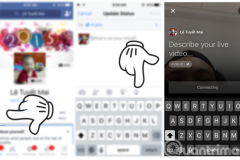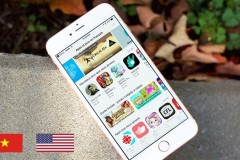Việc đưa Siri trên MacOS Sierra nghĩa là bây giờ bạn có thể làm tất cả mọi thứ với giọng nói của mà không phải gõ bàn phím hay nhấn chuột như trước nữa.
Có Siri, người dùng MacOS Sierra rảnh tay hơn rất nhiều
Giả sử bạn đang sử dụng một bàn phím USB tiêu chuẩn với máy Mac của bạn và nó không có các phím chức năng đặc biệt. Bạn có thể sử dụng Siri để điều khiển và tắt bật âm lượng, tăng hoặc giảm độ sáng, kích hoạt hoặc vô hiệu hóa Bluetooth và thậm chí tắt Wi-Fi...
Mính sẽ hướng dẫn các bạn làm điều này trên MacOS Sierra. Lưu ý rằng các bạn sẽ phải dùng ngôn ngữ tiếng Anh còn tiếng Việt hiện tại Siri vẫn chưa hỗ trợ. Các hình ảnh trong hình sẽ bao gồm các lệnh để thực hiện điều khiển cài đặt trong đó phần được đặt trong '...' là người dùng ra lệnh.
- Mình tắt âm lượng với lệnh 'Mute Volume' rất đơn giản và không mất một thao tác nào cả. Ngay cả khi bạn đang nghe một bản nhạc yêu thích, Siri cũng sẽ tự động tạm dựng phát âm thanh để cố gắng nhận các yêu cầu của người dùng.
- Ở đây, mình đã điều chỉnh tăng hoặc giảm độ sáng mà không bao giờ chạm cần vào bàn phím. Lệnh sử dụng 'Decrease Brightness'.
- Bluetooth đang gây tốn pin? Mình chỉ cần ra lệnh 'Turn off Bluetooth'. Để bật lại hãy dùng lệnh 'Turn On Bluetooth'.
- Wi-Fi là một trong những cài đặt mà bạn chỉ có thể sử dụng Siri để tắt. Tuy nhiên nếu muốn bật trở lại bạn cần dùng chuột để kích hoạt vì Siri dựa trên một kết nối internet để thực hiện các yêu cầu. Siri sẽ bị vô hiệu hóa hoàn toàn khi Wi-Fi tắt. Lệnh 'Turn off Wi-Fi'.
- Ngoài ra, Siri cũng hỗ trợ mở các ứng dụng hệ thống mà bạn cần. Việc sử dụng Siri sẽ tiết kiệm thời gian đáng kể so với mở System Preferences và sau đó nhấp vào mục bạn cần.
Trong thời gian tới, mình hy vọng rằng Apple sẽ tiếp tục thêm các tính năng và tinh chỉnh lai Siri sao cho tiện ích hơn nữa.
Xem thêm: Hướng dẫn ẩn hình ảnh trên iOS 10
Hồng Sơn
Theo howtogeek
Nguồn: fptshop.com.vn


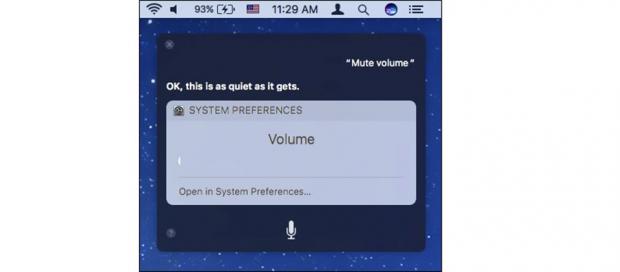
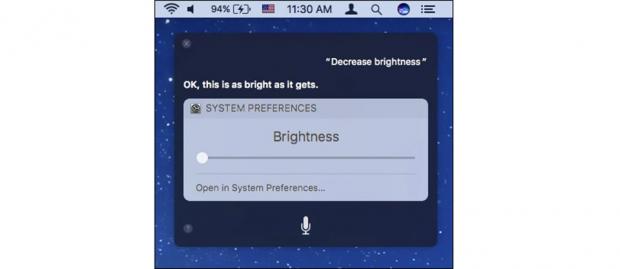
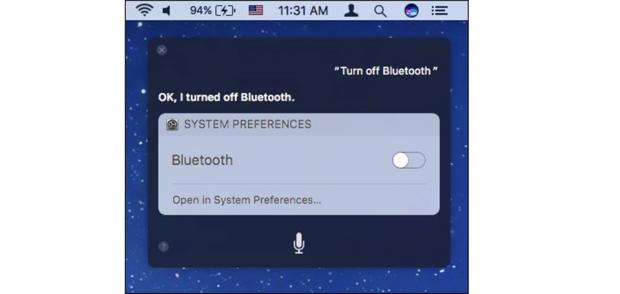
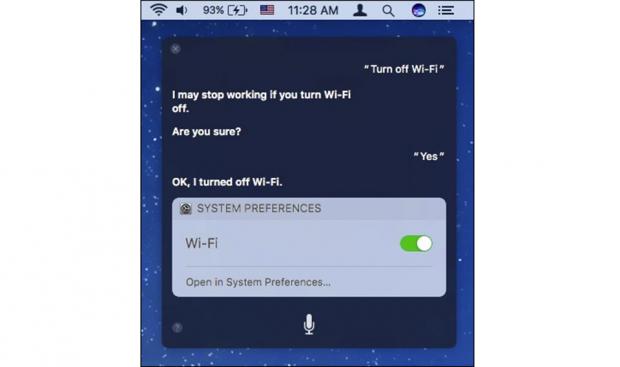
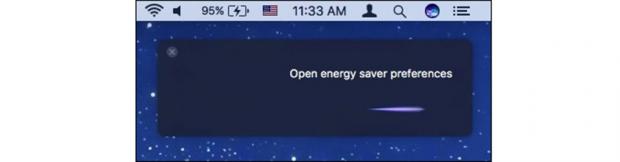
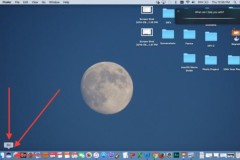

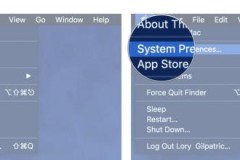
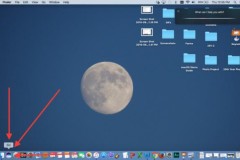




![Cách mở chế độ đa nhiệm trên Android 7 cho điện thoại [MỚI]](http://cdn.trangcongnghe.vn/thumb/160x240/2017-09/c225ch-mo-che-do-da-nhiem-tr234n-android-7-cho-dien-thoai-moi_1.jpg)